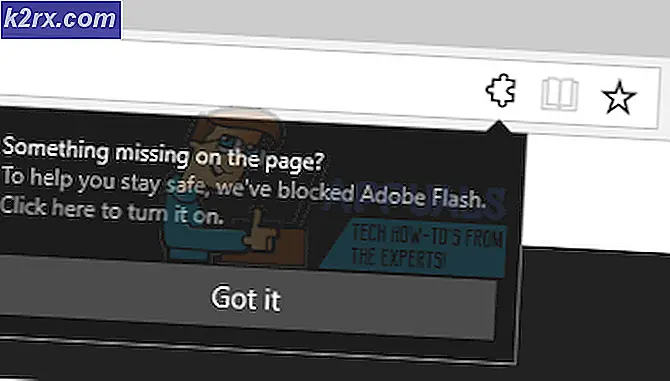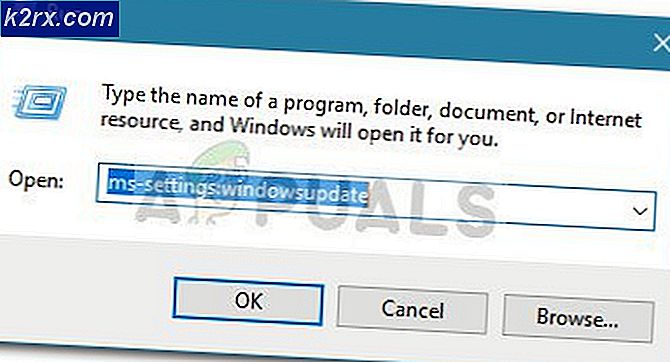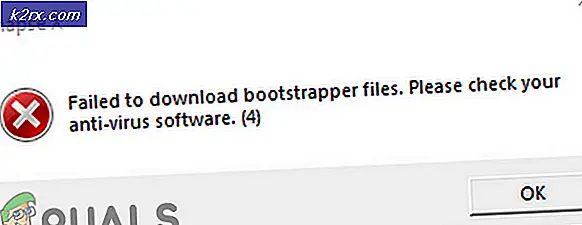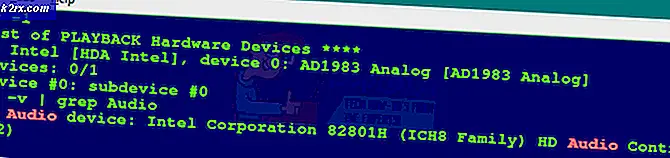Cara Meng-Overclock GPU Anda Dengan Cara Teraman: Panduan Lengkap
Meng-overclock komponen apa pun pada PC Anda mengharuskan Anda menyesuaikan dua hal dasar: kecepatan clock untuk mengubah seberapa cepat komponen Anda memproses komputasinya (atau mengeluarkan piksel dalam kasus GPU Anda), dan voltase yang Anda suplai untuk dikontrol secara langsung jumlah daya yang Anda alokasikan untuk komponen yang pada gilirannya mengontrol kinerja komputasi juga. Overclocking GPU juga mengikuti prinsip dasar yang sama dan dapat dilakukan untuk meningkatkan kecepatan unit pemrosesan grafis Anda memproses grafiknya. (Namanya cukup jelas!) Bagi mereka yang menggunakan PC mereka untuk melakukan tugas intensif grafis atau game berat grafis, overclocking GPU dapat meningkatkan kinerjanya untuk memungkinkan pengalaman grafis yang lebih mulus dan serba ditingkatkan.
Memahami Cara Melakukan Overclock: Ini Lebih Mudah Dari Yang Anda Pikirkan
Seperti komponen lain di dalam PC Anda (seperti prosesor dan RAM-nya), GPU Anda dikonfigurasi pada kecepatan dasar atau standar tertentu, ditentukan oleh jamnya, tetapi komponen itu sendiri dibuat untuk mentolerir kisaran kecepatan tertentu yang menentukan seberapa jauh. Anda dapat melakukan overclock komponen itu. Hal lain yang perlu diingat, seperti halnya aktivitas overclocking lainnya, adalah memahami bahwa ada trade-off antara kinerja dan keamanan: semakin jauh Anda melakukan overclock GPU, semakin besar kemungkinannya untuk memanas, yang menempatkannya pada risiko lebih besar mengalami kerusakan akibat panas permanen dan memanaskan seluruh komputer Anda. Hubungan sebab dan akibat ini mengakibatkan seluruh sistem Anda menjadi relatif lebih tidak aman.
Anda ingin mendapatkan kinerja terbaik sambil mempertahankan suhu teraman juga karena meskipun GPU mengklaim dapat mentolerir suhu yang sangat panas, kinerjanya menurun tajam karena ditempatkan di bawah beban yang intens secara teratur.
Sementara dengan penelitian dan survei sederhana dari situs web pabrikan untuk GPU yang Anda miliki, Anda bisa merasakan kisaran kecepatan yang dapat ditoleransi oleh GPU Anda dan apakah itu dapat di-overclock lebih jauh, ketahuilah bahwa realitas dasar ini bervariasi dari GPU ke GPU. Tidak ada dua GPU, meskipun memiliki model dan spesifikasi yang sama persis, yang dibuat sama persis. Perbedaan dalam perangkat keras adalah alasan produsen membuatnya dengan rentang toleransi untuk memperhitungkan kesalahan positif atau negatif. Konfigurasi standar adalah apa yang mereka tetapkan dalam kisaran itu untuk memberikan kinerja yang ingin mereka sediakan di luar kotak.
Tidak Semua GPU Sama
Jadi, saat melakukan overclocking GPU, sementara Anda dapat merujuk ke tutorial atau artikel seperti ini untuk mengetahui cara melakukan hal-hal ini, ketahuilah bahwa Anda mungkin tidak dapat mencapai kecepatan atau suhu yang sama persis dengan orang lain yang telah melakukan overclocking. GPU yang sama. Oleh karena itu, penting untuk memiliki pemahaman dasar tentang trade-off dan mengikuti skema umum langkah-langkah untuk menemukan titik overclocking yang memuaskan untuk GPU internal Anda sendiri.
Untuk melakukan overclocking, Anda perlu menginstal alat MSI Afterburner dari situs web MSI. Alat ini mencakup semua untuk overclocking GPU dan memungkinkan Anda mengubah parameter jam dan voltase menjadi satu. Jika Anda mendorong GPU Anda melebihi titik di mana ia dapat berfungsi dengan baik, Anda mungkin mengalami gangguan atau kerusakan komputer. Alat MSI Afterburner memungkinkan Anda mengubah nilai-nilai Anda untuk mengembalikan overclocking ke tingkat yang wajar dalam skenario seperti itu. Jadi, meskipun Anda harus berhati-hati agar tidak melebihi ambang ini, jika itu terjadi, kembali ke nilai kerja terakhir yang diketahui dapat membantu menyelesaikan masalah.
Inilah sebabnya mengapa dengan overclocking, penting untuk meningkatkan kinerja dalam langkah-langkah yang sangat kecil sehingga Anda beringsut menuju kinerja yang lebih baik tetapi dapat kembali ke kinerja terbaik terakhir yang diketahui jika terjadi kesalahan. Jika Anda mengambil langkah yang lebih besar daripada pengaturan yang dikembalikan mungkin bukan hasil terbaik dan Anda mungkin perlu menyesuaikan pencatatan waktu lebih jauh atau mundur untuk mencapai titik yang dapat membuang-buang waktu.
Prasyarat: MSI Afterburner & Heaven Benchmark
Sebelum Anda mulai, Anda harus menginstal perangkat lunak MSI Afterburner untuk melakukan penyesuaian overclocking serta alat pengujian stres yang akan kami gunakan untuk Heaven Benchmark 4.0. Kedua perangkat lunak ini dapat diunduh dari situs web produsen masing-masing.
Unduh dan luncurkan perangkat lunak MSI Afterburner, Anda akan melihat:
- Kecepatan clock inti Anda ditampilkan di bawah "GPU Clock" di dial kiri
- Kecepatan jam memori Anda ditampilkan di atas "Jam Mem" dalam putaran yang sama.
- Di sisi kanan, Anda juga akan melihat suhu GPU ditampilkan di dial.
- Di tengah antara dua dial, Anda akan melihat slider. Ini adalah bagian panel kontrol tempat Anda dapat melakukan penyesuaian overclocking dan semua penyesuaian yang disarankan akan dilakukan di sini.
- "Tegangan Inti"
- "Batas Daya"
- "Batas Suhu"
- “Jam Inti”
- "Jam Memori"
- "Kecepatan kipas"
Perangkat lunak In the Heaven Benchmark 4.0:
- Klik "Jalankan" di layar beranda dan kemudian "Tolok Ukur" di pojok kiri atas. Perangkat lunak ini sekarang akan menjalankan 26 adegan sambil menampilkan statistik di bagian kanan atas layar Anda. Ini adalah angka-angka yang perlu Anda perhatikan untuk mengukur seberapa besar pengaruh overclocking Anda terhadap kinerja Anda. Terutama, perhatikan suhunya.
- Di akhir tes ini, Anda akan diberikan statistik FPS rata-rata yang dapat Anda simpan untuk dilihat kembali nanti. Tes stres ini membutuhkan waktu sekitar 10 menit yang merupakan waktu minimum yang disarankan untuk tes stres apa pun.
- Lakukan uji tekanan dasar untuk mengetahui nilai awal Anda sebelum memulai dengan sistem overclocking. Tangkapan layar hasilnya atau catat nilainya untuk merujuk kembali kepada mereka dan bandingkan saat Anda melanjutkan dengan penyesuaian overclocking Anda.
Anda juga dapat menggunakan 3D Mark dan FurMark untuk melakukan tes stres Anda. Perangkat lunak yang terakhir, khususnya, mendorong kartu grafis Anda ke batasnya. Keduanya bekerja sebaik perangkat lunak Heaven Benchmark 4.0. Untuk keperluan tutorial ini, kita akan mengacu pada Heaven Benchmark 4.0 tetapi langkah-langkah pada dua lainnya juga serupa jika Anda memilih untuk memilihnya.
Overclocking: Mari Selami
Sekarang setelah Anda terbiasa dengan antarmuka dari dua perangkat lunak yang akan Anda gunakan, mari selami seluk beluk overclocking GPU Anda.
- Luncurkan alat MSI Afterburner dan klik ikon roda gigi pengaturan di bagian bawah panel kontrol.
2. Di bagian bawah jendela yang muncul, di bawah "Properti kompatibilitas", centang kotak di samping "Buka Kunci Kontrol Tegangan", "Buka Kunci Pemantauan Tegangan", dan "Paksa Tegangan Konstan". Klik oke untuk keluar dari jendela dan mulai ulang komputer Anda.
3. Setelah memulai ulang, luncurkan alat MSI Afterburner lagi dan setel batas suhu Anda ke 86 C. Penanda batas daya akan secara otomatis menyesuaikan saat Anda melakukan ini. (Kami tidak meningkatkan batas daya karena kami berfokus pada overclocking yang aman dalam artikel ini secara khusus.)
4. Setel persentase voltase inti Anda ke maksimum dan kemudian klik tombol tanda centang di bawah panel kontrol untuk menerapkan perubahan ini.
Seperti yang dibahas dalam artikel yang baru kami terbitkan tentang Ventilasi PC, panas berlebih, dan cara menggunakan kipas untuk menjaga aliran udara positif, disarankan untuk menjaga suhu GPU Anda di bawah 80 C.Sementara beberapa dapat mentolerir suhu 95 C hingga 100 C di bawah beban grafis yang intens, suhu tinggi seperti itu secara permanen merusak GPU dan menurunkan kinerjanya secara permanen dari waktu ke waktu.
Inilah mengapa disarankan untuk menyimpannya di bawah 80 C dan mengingat overclocking pasti akan meningkatkan suhu GPU Anda, mengoptimalkan kipas dapat membantu membuatnya tetap dingin. Memperbaiki kurva kipas pada GPU yang terlalu panas dijelaskan secara mendetail di sini artikel dan itu adalah sesuatu yang harus Anda lakukan secara paralel dengan overclocking GPU Anda. Meskipun demikian, meskipun 80 C adalah suhu langit-langit yang ideal, untuk tujuan overclocking, kami akan menetapkan batas maksimal menjadi 86 C, tetapi setelah Anda masuk ke dalam penyesuaian, perhatikan suhunya dan cobalah untuk menyimpannya di bawah 80 C karena sebaik mungkin. Anda mungkin harus menjeda overclocking Anda dan menyesuaikan kurva kipas atau kecepatan kipas Anda secara bersamaan seperti yang dijelaskan dalam artikel untuk memastikan bahwa kedua hal tersebut saling seimbang untuk kinerja yang optimal dan suhu penggunaan yang aman.
Untuk memulai overclocking:
- Setel penggeser "core clock (MHz)" Anda ke +23 dan terapkan pengaturan dengan mengklik tanda centang di bagian bawah panel kontrol.
- Jalankan stress test Anda melalui aplikasi Heaven Benchmark 4.0 seperti yang telah dijelaskan sebelumnya dan periksa apakah telah terjadi peningkatan pada statistik pengujian akhir.
- Anda akan melihat nilai FPS dan Skor Anda meningkat karena suhu Anda juga sedikit meningkat.
- Sekarang, naikkan jam inti sebanyak 20 hingga 30 unit, terapkan perubahan ini, dan lakukan uji tegangan.
- Anda akan mencapai titik di mana sistem Anda crash atau Anda mengamati gangguan grafis. Ini adalah indikasi untuk berhenti dan kembali ke pengaturan aman terakhir yang tercatat yaitu 20 hingga 30 unit di bawah yang sekarang (inilah mengapa kami menambah dalam jumlah kecil ini).
- Setelah Anda mencapai kesalahan seperti itu, cukup kembali dan simpan. Lakukan tes stres setelah setiap kenaikan dan catat nilainya atau ambil tangkapan layar untuk membandingkannya dengan yang sebelumnya.
Anda akan melihat FPS dan peningkatan skor setiap kali tetapi juga akan mengamati kenaikan suhu setiap kali juga yang perlu Anda perhatikan untuk mencapai kompromi yang lebih disukai dalam pertukaran.
Saat Anda melakukan ini, Anda juga dapat melakukan langkah-langkah yang sama di atas untuk jam memori, tetapi biasanya tidak menghasilkan peningkatan yang signifikan dalam pemrosesan grafis Anda karena GPU sudah memiliki banyak memori untuk prosesnya. Setelah selesai, Anda dapat menyimpan profil ini di kanan bawah layar utama MSI Afterburner Anda sebagai profil dan Anda dapat memilihnya nanti untuk permainan atau aktivitas grafis Anda. Anda dapat memuat profil ini melalui aplikasi bila diperlukan. Anda dapat menyimpan 5 profil melalui metode ini. Jika Anda ingin kembali ke pengaturan default, Anda dapat mengklik panah berlawanan arah jarum jam di bagian bawah panel kontrol untuk melakukannya.
Pikiran Akhir
Overclocking GPU Anda dapat secara signifikan meningkatkan kinerja Anda terutama di bawah beban grafis yang intensif seperti bermain game. Bagi mereka yang membutuhkan dorongan ini dalam pengaturan beban intens mereka, overclocking GPU Anda adalah cara yang tepat. Apakah aman? Iya. Seperti yang dibahas sebelumnya, overclocking yang dilakukan dalam langkah kecil mudah untuk beralih dan alat MSI Afterburner memungkinkan Anda mengatur 5 profil yang dapat Anda alihkan tergantung pada penggunaan Anda. Dua hal yang menjadi perhatian dalam overclocking adalah overclocking yang intens mengurangi masa pakai GPU Anda dan pemanasan yang terkait dengannya melakukan hal yang sama dengan menyebabkan kerusakan permanen dan keausan seiring waktu.
Inilah sebabnya mengapa penting untuk melakukan overclock secara moderat dengan pemahaman menyeluruh tentang trade-off dalam kinerja dan keamanan serta gagasan yang kuat tentang level yang ingin Anda selesaikan. Penting juga untuk memeriksa kecepatan dan pengaturan kipas Anda, mengoptimalkan kurva kipas GPU dan menargetkan kipas khusus wilayah di dalam pengaturan PC Anda untuk memastikan bahwa GPU tetap dingin dan idealnya di bawah 80 C saat sedang dimuat. Kami menerbitkan panduan terperinci tentang melakukan ini sebelumnya yang dapat Anda rujuk untuk menyelesaikan masalah overheating GPU Anda dengan sempurna. Terapkan tweak kipas secara menyeluruh juga untuk menjaga agar GPU Anda tidak merusak dirinya sendiri.
Selain itu, keuntungan dari melakukan ini secara signifikan lebih besar daripada kekurangannya dan dua hal yang disebutkan sebelumnya hanyalah hal-hal yang perlu dipertimbangkan dan bukan alasan untuk lari dari overclocking GPU Anda. GPU Anda hadir dengan potensi dunia yang dapat dibuka kuncinya melalui overclocking parameter jam dan voltase. Mengikuti langkah-langkah di atas dan melakukan penyesuaian pada langkah-langkah kecil dapat membantu Anda memaksimalkan performa GPU dan benar-benar membuat pengalaman gaming atau grafis yang menuntut pengalaman menyenangkan. Ingatlah untuk bersabar menjalani ini dan jangan terburu-buru melakukan langkah apa pun (terutama bukan tes stres). Butuh beberapa saat, tetapi hasilnya sepadan dengan semua usaha. Terakhir, jika Anda ingin meningkatkan GPU Anda, lihat ini RX 5600XT GPU yang dapat menangani game 1080p AAA dengan mudah.